hkc电脑显示器砸花屏能修吗
显示器花屏自修方法2篇
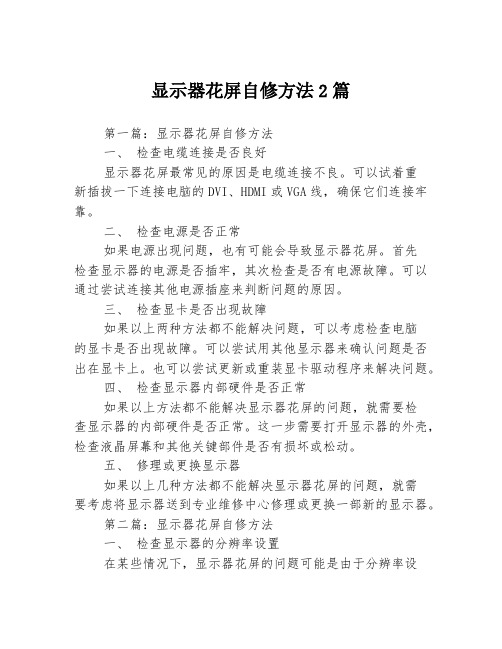
显示器花屏自修方法2篇第一篇:显示器花屏自修方法一、检查电缆连接是否良好显示器花屏最常见的原因是电缆连接不良。
可以试着重新插拔一下连接电脑的DVI、HDMI或VGA线,确保它们连接牢靠。
二、检查电源是否正常如果电源出现问题,也有可能会导致显示器花屏。
首先检查显示器的电源是否插牢,其次检查是否有电源故障。
可以通过尝试连接其他电源插座来判断问题的原因。
三、检查显卡是否出现故障如果以上两种方法都不能解决问题,可以考虑检查电脑的显卡是否出现故障。
可以尝试用其他显示器来确认问题是否出在显卡上。
也可以尝试更新或重装显卡驱动程序来解决问题。
四、检查显示器内部硬件是否正常如果以上方法都不能解决显示器花屏的问题,就需要检查显示器的内部硬件是否正常。
这一步需要打开显示器的外壳,检查液晶屏幕和其他关键部件是否有损坏或松动。
五、修理或更换显示器如果以上几种方法都不能解决显示器花屏的问题,就需要考虑将显示器送到专业维修中心修理或更换一部新的显示器。
第二篇:显示器花屏自修方法一、检查显示器的分辨率设置在某些情况下,显示器花屏的问题可能是由于分辨率设置不正确造成的。
可以尝试将分辨率设置为显示器所支持的最佳分辨率来解决问题。
二、检查显示器是否过热显示器过热可能会导致花屏或者其他显示问题。
可以尝试让显示器冷却一段时间,如果仍然出现问题,就需要打开显示器检查内部散热器是否正常运行。
三、更换显示器的数据线如果数据线损坏,也有可能会导致显示器花屏。
可以尝试更换数据线来解决问题。
四、将显示器连接到其他设备尝试将显示器连接到其他设备上,检查是否仍然出现花屏问题。
如果出现在其他设备上,那么问题就出在显示器上;如果没有出现问题,就需要检查电脑或其他设备的设置。
五、重新安装显示器驱动程序显示器驱动程序可能会出现问题,导致花屏等显示问题。
可以尝试重新安装显示器驱动程序解决问题。
总结:以上是对显示器花屏自修方法的介绍,可以根据具体情况选择相应的方法来解决问题。
显示器花屏自修方法

显示器花屏自修方法当我们使用电脑时,经常会遇到显示器出现花屏的情况,这不仅影响了我们的使用体验,还可能会给电脑带来一定的损坏。
所谓花屏,指的是显示器出现色彩异常、图像扭曲、闪烁等现象。
接下来,我将为大家介绍一些常见的显示器花屏自修方法,希望能帮助大家解决这一问题。
首先,检查显示器连接线是否接触良好。
显示器连接线是将电脑主机和显示器连接在一起的重要组成部分,如果连接线接触不良,就会导致显示器出现花屏现象。
因此,我们可以先检查连接线是否插紧,是否有损坏,如果有必要,可以更换连接线试试。
其次,调整显示器分辨率和刷新率。
显示器的分辨率和刷新率设置不当也会导致花屏问题。
我们可以通过“控制面板”中的“显示”选项来进行调整,一般情况下,选择合适的分辨率和刷新率可以有效解决花屏问题。
另外,清洁显示器接口和显卡接口。
长时间使用后,显示器接口和显卡接口可能会积聚灰尘或氧化,导致接触不良,从而引发花屏问题。
因此,定期清洁接口是非常必要的,可以使用专业的清洁工具或棉签轻轻擦拭接口,保持接触良好。
此外,检查显卡是否松动。
显卡是显示器正常工作的关键部件,如果显卡松动,就会导致显示器出现花屏问题。
因此,我们可以打开电脑主机,检查显卡是否插紧,如果松动,可以重新插好显卡,然后重新启动电脑,看看花屏问题是否得到解决。
最后,更新显卡驱动程序。
显卡驱动程序是保证显卡正常工作的重要软件,如果驱动程序过旧或损坏,就会导致显示器出现花屏问题。
因此,我们可以通过官方网站下载最新的显卡驱动程序,然后进行安装和更新,看看是否能够解决花屏问题。
在实施以上自修方法时,需要注意安全问题,尤其是在检查显卡和连接线时,务必先断开电源,并且在操作过程中要轻拿轻放,避免造成更大的损坏。
另外,如果以上方法都无法解决花屏问题,建议及时联系专业维修人员进行处理。
总之,显示器花屏问题可能是由多种因素引起的,我们可以通过检查连接线、调整分辨率和刷新率、清洁接口、检查显卡、更新驱动程序等方法来进行自修。
解决电脑显示器花屏问题
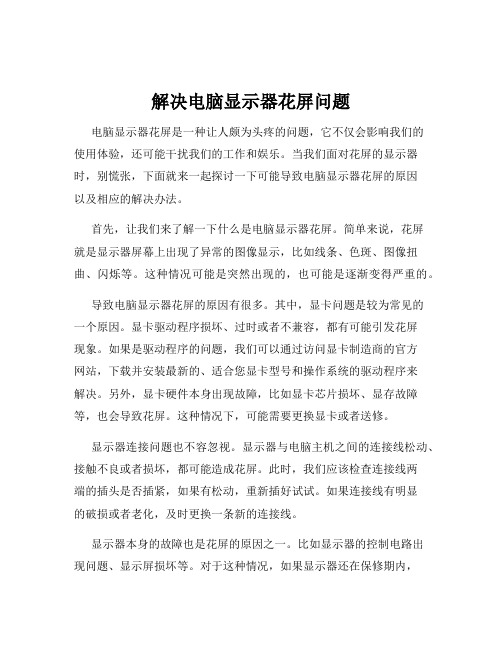
解决电脑显示器花屏问题电脑显示器花屏是一种让人颇为头疼的问题,它不仅会影响我们的使用体验,还可能干扰我们的工作和娱乐。
当我们面对花屏的显示器时,别慌张,下面就来一起探讨一下可能导致电脑显示器花屏的原因以及相应的解决办法。
首先,让我们来了解一下什么是电脑显示器花屏。
简单来说,花屏就是显示器屏幕上出现了异常的图像显示,比如线条、色斑、图像扭曲、闪烁等。
这种情况可能是突然出现的,也可能是逐渐变得严重的。
导致电脑显示器花屏的原因有很多。
其中,显卡问题是较为常见的一个原因。
显卡驱动程序损坏、过时或者不兼容,都有可能引发花屏现象。
如果是驱动程序的问题,我们可以通过访问显卡制造商的官方网站,下载并安装最新的、适合您显卡型号和操作系统的驱动程序来解决。
另外,显卡硬件本身出现故障,比如显卡芯片损坏、显存故障等,也会导致花屏。
这种情况下,可能需要更换显卡或者送修。
显示器连接问题也不容忽视。
显示器与电脑主机之间的连接线松动、接触不良或者损坏,都可能造成花屏。
此时,我们应该检查连接线两端的插头是否插紧,如果有松动,重新插好试试。
如果连接线有明显的破损或者老化,及时更换一条新的连接线。
显示器本身的故障也是花屏的原因之一。
比如显示器的控制电路出现问题、显示屏损坏等。
对于这种情况,如果显示器还在保修期内,建议尽快联系售后服务进行维修或更换;如果已经过了保修期,可以找专业的维修人员进行检修。
电脑内部的硬件故障,如内存问题,也可能导致显示器花屏。
内存损坏或者接触不良,会影响数据的传输和处理,从而引发显示异常。
我们可以尝试重新插拔内存条,清理内存条的金手指,如果问题依旧,可能需要更换内存条。
此外,电脑中的病毒或者恶意软件也可能干扰显示系统,导致花屏。
所以,定期使用杀毒软件对电脑进行全面扫描,及时清除病毒和恶意软件是很有必要的。
还有一个容易被忽略的因素,那就是电脑的散热问题。
如果电脑长时间运行,散热不良,可能会导致硬件温度过高,从而出现花屏等故障。
如何解决电脑显示屏花屏

如何解决电脑显示屏花屏电脑显示屏花屏是指在使用电脑过程中,显示屏出现色彩异常、杂乱或者闪烁等问题。
这不仅影响到用户的正常使用,还可能给眼睛带来不适。
在这篇文章中,我将为你介绍一些解决电脑显示屏花屏问题的方法,希望对你有所帮助。
1. 调整显示设置首先,你可以尝试调整电脑的显示设置来解决花屏问题。
右键点击桌面空白处,选择“显示设置”,然后尝试以下操作:- 调整分辨率:尝试将分辨率调整为推荐数值,可能会有助于解决花屏问题。
- 更改刷新率:增加或减小刷新率,看看是否能够改善显示屏的问题。
- 调整亮度和对比度:适当调整亮度和对比度的设置,可能会减轻花屏情况。
2. 更换数据线或接口如果调整显示设置无效,花屏问题可能与数据线或接口有关。
你可以尝试以下方法:- 更换数据线:断定当前使用的数据线是否损坏或者不完好。
如果是的话,将其更换为新的数据线。
- 更换接口:考虑更换显示器的接口接口,比如VGA、HDMI等。
3. 清洁显示屏和连接口灰尘和污垢可能会导致显示屏花屏问题,因此你可以采取以下措施来清洁显示屏和连接口:- 用干净的柔软布轻轻擦拭显示屏表面,确保不会刮花屏幕。
- 用清洁剂喷在布上,再用布擦拭连接接口,确保连接口无尘污。
4. 更新显卡驱动程序显卡驱动程序的过期或不兼容可能会导致显示屏花屏。
你可以通过以下步骤来更新显卡驱动程序:- 按下Win + X组合键,选择“设备管理器”。
- 展开“显示适配器”选项。
右键点击显示适配器的名称,选择“更新驱动程序”。
- 选择自动更新驱动程序的选项,让计算机自动搜索、下载并安装最新版本的显卡驱动程序。
5. 检查硬件问题如果以上方法都无效,花屏问题可能与硬件存在故障有关。
你可以尝试以下方法:- 将电脑连接到另一个显示器上。
如果另一个显示器正常工作,那么问题可能出在原来的显示屏上。
- 检查电脑的内部连接线是否插入正确,并且正常连接到主板上。
- 如果你有能力,可以尝试拆卸显示器,并检查是否存在松动或损坏的组件。
电脑突然花屏修复方法

电脑突然花屏修复方法无可厚非,电脑在我们日常生活中已经占领着重要的地位,现在许多工作都必须要使用到电脑,那么当电脑显示出现当花屏是怎么回事?下面我就带大家了解一下电脑突然花屏修复方法。
1.显示器的分辨率无法支持驱动承载导致电脑花屏原因分析:电脑花屏通常是由于显示器不支持主机送来的显示模式(说白了就是显示器的分辨率无法支持驱动承载),多数是高于显示器的分辨率不够支持,引起屏幕的图像混乱,电脑花屏是无法看清楚屏幕上的图像和文字。
现在已经有自动识别分辨率模式的显示器,即使不支持也会进入黑屏保护模式(保证显示器不会进一步扩展损坏),但这时显示器面板上的电源指示灯为绿色。
处理修复方法:关于电脑花屏这类故障可以重新启动电脑进入安全模式,把显示分辨率改为合适显示器的分辨率后,再次启动电脑即可恢复。
如果这种方法不行,你可以在安全模式下把显卡驱动程序删除,然后在正常模式下重新安装显卡驱动即可。
还有在显卡的显存发生故障时会出现屏幕上固定位置显示混乱,而其他地方却显示正常。
2.驱动文件损坏导致电脑花屏原因分析:电脑花屏一般出现于改换显卡驱动版本之后,电脑驱动文件损坏导致电脑花屏。
处理修复方法:重装通过微软WHQL认证的驱动,版本不必一味求新。
花屏时首先要检查的就是显卡驱动,符合先软后硬的原则。
3.电脑主机电负载过重导致电脑花屏原因分析:包括电源和主板的AGP/PCI-E 16X供电,如果显卡得不到充足的、纯净的电流,同样有可能会出现花屏的状况。
处理修复方法:解决的办法是先断开光驱、独立声卡等非必备硬件,降低整机负载后重试。
此外,如果是核心损坏引起的花屏,显卡基本上只能报废了;有可能是金手指氧化了或灰尘过多,这是最幸运的,只要进行一下清理就可以了,氧化部分可以用橡皮去擦,再用无水酒精洗一下,故障就消失了;还有一个不可忽视的问题就是显卡上的电容,很多显卡花屏就是因为电容而花的,有的厂家甚至因此倒掉了,近年来新兴的显卡厂家也因为节约成本采纳了一些对温度非常敏感的电容,一到冬天气温下降就花屏,理论上改换电容之后故障就排除了,但是建议还是和经销商联系改换或返厂修理事宜。
电脑显示器出现条纹花屏怎么办

电脑显示器出现条纹花屏怎么办电脑显示器出现条纹花屏怎么办?可能还有些网友不太了解,下面就由店铺给你们介绍电脑显示器出现条纹花屏的原因及解决方法吧,希望能帮到大家哦!电脑显示器出现条纹花屏的解决方法一:电脑花屏是一种比较常见的显示故障,大部分电脑花屏的故障都是由显卡本身引起的,以下的解决方法或许对你有所帮助。
假如一开机显示就花屏的话则先检查下显卡的散热问题,用手摸一下显存芯片的温度,检查下显卡的风扇是否停转。
再看看主板上的显卡插槽里是否有灰,检查下显卡的金手指是否被氧化了,然后根据具体情况清理下灰尘,用橡皮擦擦一下金手指,把氧化部分擦亮。
假如散热有问题的话就换个风扇或在显存上加装散热片。
或者进入BIOS,看看AGP的电压是否稳定在1.5V附近。
假如是玩游戏、做3D时才花屏那么在排除掉散热问题后你可以先尝试着换一个版本的显卡驱动试下,因为有可能是显卡驱动与程序本身不兼容的原因或驱动存在BUG造成的。
如果经过以上方法后显卡还是花屏的话,则你可以尝试着刷新显卡的BIOS,去显卡厂商的主页看看有没更新的BIOS下载。
对于一些杂牌显卡来说,你可以试下用大厂商的BIOS刷你的显卡。
要注意的是刷新BIOS是有风险的,而且以上方法都是基于你的显卡在保修期外的情况,假如你的显卡在保修期内,在排除软件问题后还是尽快送修为好。
其次:部干扰是由于放置液晶显示器的附近有强烈的电磁干扰,如电火花和高频电磁等。
如果干扰强度非常大,则会导致显示器整个画面产生白色的水平条纹;如果干扰强度不大,则表现为液晶显示器的某个边角出现严重变化的情况。
出现这两种情况时,我们首先要重点对液晶显示器使用现场周围进行检查,排除有发生强磁干扰的设备,一般情况下,问题都能够解决。
内部干扰与外部干扰的表现有很大的差异,如果显示器内部受干扰,会使显示器的显示画面出现黑色的水平条纹,且比较严重。
遇到这种情况,我们可以打开机壳检查一下显示器内部是否有接触不良的地方,电源的输出端或输出变压器等有无问题。
如何处理显示器花屏的问题

如何处理显示器花屏的问题随着我们日常使用电脑的频率不断增加,显示器花屏的问题也越来越常见。
花屏是指显示器出现了垂直色带、水平道路波浪、彩虹条等不规则的条纹或者整块颜色失调,让人难以正常使用电脑。
那么,我们该如何处理这样的问题呢?一、检查接口线出现花屏问题,首先要考虑的是接口线的问题,在连接电脑到显示器时出现了松动或者连接错误,导致数据传输不畅。
可以重新连接一下接口线或者更换一条新的接口线,看是否能够解决花屏问题。
二、排除电脑内部问题如果发现更换了接口线,花屏问题仍然存在,那么问题可能就出现在电脑内部了。
这时,用户可以通过一些简单的排查来确定问题所在,比如可以检查显卡是否松动,或者驱动是否过时。
1.检查显卡将电脑主机电源关闭并强制关机,将显示器的接口线从原先的显卡上拔下来,再将显卡重新插好,确保插牢,然后重启电脑,看是否还有花屏现象。
2.更新驱动如果电脑中显卡的驱动过时或者遇到驱动的问题,也会出现花屏的情况,这时候可以尝试升级或者重新安装显卡驱动,以解决花屏问题。
三、检测显示器运行条件如果检查显卡和驱动都没有问题,显示器本身电源或者显示效果出现了问题也会出现花屏情况。
这时候可以考虑以下几个方面,检查是否需要更换显示器或者其他设备。
1.检查显示器是否适合当前分辨率如果显示器不支持当前分辨率,比如分辨率太高或太低,就会出现花屏现象。
在这种情况下,可以尝试调整分辨率为显示器支持的范围内,这样可以避免分辨率过高或者过低而导致的问题。
2.检查显示器的工作环境显示器的工作环境对于显示效果也有重要的影响。
如果显示器处在强烈的光照下,或者周围电磁环境比较复杂,都有可能引起花屏现象。
可以尝试将显示器转移到其他位置,并增加光线转化设备,保证显示器工作环境的舒适度。
3.检查显示器电源是否正常如果显示器电源不稳定或者电压过高或过低,同样可能会出现花屏现象。
这种情况下可以尝试更换适配器或者调整电压为显示器官方规定的范围内,以此解决电源问题造成的影响。
解决电脑屏幕出现花屏的问题

解决电脑屏幕出现花屏的问题电脑屏幕出现花屏的问题解决方法当我们使用电脑时,有时会遇到屏幕出现花屏的情况,这给我们的使用体验带来了很大的困扰。
在本文中,我将为您介绍一些解决电脑屏幕出现花屏问题的方法和建议。
一、检查连接线首先,我们需要检查连接电脑和屏幕的所有线缆是否连接良好,确保它们没有松动或断开。
有时候,连接线松动会导致屏幕出现花屏现象。
请确保所有线缆都插紧并且没有损坏。
二、调整屏幕分辨率如果屏幕出现花屏现象,可能是由于分辨率设置不正确引起的。
您可以尝试调整屏幕分辨率,使其适应您的显示需求。
通常,较高的分辨率能提供更清晰的图像,但也可能导致屏幕出现花屏。
您可以通过右键点击桌面空白处,选择“显示设置”来进行分辨率的调整。
三、更新显卡驱动程序显卡驱动程序是控制显示器工作的重要组成部分。
如果您的电脑显示屏出现花屏问题,可能是由于旧的或损坏的显卡驱动程序引起的。
您可以通过以下步骤更新显卡驱动程序:1. 在Windows系统中,右键点击桌面空白处,选择“显卡设置”或“显卡控制面板”。
2. 找到“驱动程序”或“驱动程序更新”选项,点击进行更新。
3. 按照提示完成显卡驱动程序的更新。
四、检查硬件故障如果以上方法都没有解决问题,那么可能是您的电脑硬件出现故障了。
您可以尝试以下步骤来排除硬件故障:1. 将电脑与另一个显示器连接,查看是否出现同样的花屏问题。
如果其他显示器没有问题,那么很可能是您的电脑屏幕出现故障。
2. 如果其他显示器也存在花屏问题,那么可能是您的显卡或其他硬件部件发生故障。
您可以联系专业的电脑维修人员进行检修和维修。
总结:花屏问题在电脑使用中是比较常见的,但这并不意味着没有解决方法。
通过检查连接线、调整屏幕分辨率、更新显卡驱动程序和排除硬件故障等方法,我们可以解决电脑屏幕出现花屏的问题。
希望本文提供的方法和建议能够帮助您解决电脑屏幕花屏问题,提升您的使用体验。
最后,记得定期维护和清洁您的电脑,避免灰尘积累和硬件老化等因素对屏幕造成影响。
- 1、下载文档前请自行甄别文档内容的完整性,平台不提供额外的编辑、内容补充、找答案等附加服务。
- 2、"仅部分预览"的文档,不可在线预览部分如存在完整性等问题,可反馈申请退款(可完整预览的文档不适用该条件!)。
- 3、如文档侵犯您的权益,请联系客服反馈,我们会尽快为您处理(人工客服工作时间:9:00-18:30)。
1
hkc电脑显示器砸花屏能修吗
在一些常见的电脑的故障中,花屏占其中很大的比例,造成花
屏的原因有很多,下面是 小编为大家整理的关于hkc电脑显示器砸
花屏的相关资料,希望对您有所帮助!
hkc电脑显示器砸花屏修理的方法
1、一般花屏是自己不正确操作引起的,记住容易引起花屏的
操作不做。电脑不要满负荷操作,就是在玩游戏、看视频时、下载时、
看网页的同时在干别的操作最容易死机、花屏,因此在玩游戏、看视
频、下载时、看网页时不要在操作别的东西了(看看是不是这个问题
引起的)。不管你在干什么,只要一有卡的迹象时就赶紧停止手头的
操作退出在试,这样就不会花屏,如果还是这样就不要玩了或是不要
看了。
2、花屏:
1、分辨率设置是否合适,显卡驱动不兼容或损坏,先升级一
2
下显卡驱动试试(驱动有随电脑自带的,有官方网站下载的,软件有
驱动精灵、驱动人生、超级兔子等软件)。
2、显卡温度过高或显卡不兼容或损坏,如果温度过高清一下
灰,如果风扇有问题,更换散热风扇。
3、恢复BIOS默认值,清一下内存、显卡等硬件的灰尘,检查
一下内存、显卡是否不兼容或有故障(有时内存故障也花屏)。
4、如果不经常出现花屏,关机在开机就可以了,最多开机按
F8不动到高级选项出现在松手,选“最近一次的正确配置”回车修
复,还不行还原一下系统或重装系统。
5、显示器连线是否插好了或连线有问题,在有就是测试一下
显示器是否有问题。
6、如果总是不行,检修一下去:
(1)可能是屏线接触不好或屏线部分断线。保修期内可以送售后
维修。过了保修期花钱换屏线,不会超过百元。
(2)屏损坏,那就只有换屏。费用看屏的大小和分辨率,材质。
3
一般15吋屏250~300元左右
